Печать высококачественного крупноформатного задания связана с обработкой больших объемов данных. В некоторых технологических процессах появляются неполадки, которые приводят к исчезновению объектов с конечного отпечатка. Для этих случаев имеются следующие рекомендации по работе с драйверами PCL и HP-GL/2 для Windows.
• На вкладке Дополнительно выберите пункт Параметры документа > Функции принтера, а затем для параметра Отправить задание как растровое изображение установите значение Включить (только драйвер HP-GL/2).
• На вкладке Дополнительно выберите варианты Параметры документа, Функции принтера, а затем для параметра Совместимость приложениями установите значение Включить.
• На вкладке Дополнительно выберите варианты Параметры документа, Функции принтера, а затем для параметра Максимальное разрешение приложения установите значение 300.
Перечисленные выше параметры предназначены для устранения неполадок и могут неблагоприятно повлиять на конечное качество задания или время, необходимое на его обработку. Поэтому, если указанные изменения не устранили неполадку, для этих параметров следует восстановить значения по умолчанию.
При работе в Mac OS или использовании драйвера PostScript указанные выше параметры недоступны. В этом случае попытайтесь уменьшить разрешение растровых изображений в приложении.
В более ранних версиях приложений Adobe Acrobat или Adobe Reader во время печати с помощью драйвера HP-GL/2 при большом разрешении возможна «обрезка» больших по размеру PDF-файлов или потеря некоторых объектов. Во избежание таких дефектов обновите Adobe Acrobat или Adobe Reader до самой последней версии. Начиная с версии 7 эти неполадки должны быть устранены.
Рекомендуем:
Печать страницы диагностики изображения
Страница диагностики изображения состоит из графических шаблонов, позволяющих выявить неполадки, связанные с надежностью печатающих головок. Она служит для проверки работы печатающих головок, установленных в настоящий момент в принтере, и выявления засорения или других неполадок.
Чтобы напечатать страницу диагностики изображения, выполните следующие действия. 1. Используйте тот же тип бумаги, что использовался во время обнаружения неполадки. 2.
С помощью клавиши Обзор инфо о бумаге на передней панели убедитесь, что выбран именно тот тип бумаги, который загружен в принтер.
3. На передней панели принтера выберите значок меню управления качеством изображения, а затем — пункт Печать диагност. изобр.
Печать страницы диагностики изображения занимает около двух минут.
Страница разделена на две части, каждая из которых служит для проверки работы печатающих головок.
• Часть 1 (верхняя) состоит из прямоугольников чистых цветов — по одному на каждую печатающую головку. Эта часть служит для проверки качества печати каждого из цветов.
• Часть 2 (нижняя) состоит из небольших черточек, по одной на каждое сопло каждой головки. Эта часть дополняет первую и служит для выявления неисправных сопел в каждой головке.
Внимательно рассмотрите напечатанную страницу диагностики. Названия цветов отображаются над прямоугольниками и по центру групп черточек.

Сначала исследуйте верхнюю часть страницы (часть 1). Каждый прямоугольник должен быть окрашен равномерно, без горизонтальных полос.
Затем исследуйте нижнюю часть страницы (часть 2). Убедитесь, что в каждом цветном шаблоне присутствует большинство черточек.
Если в части 1 имеются горизонтальные линии, а в части 2 отсутствуют черточки того же цвета, печатающая головка данного цвета нуждается в чистке. Если же прямоугольники же окрашены равномерно, не следует беспокоиться по поводу нескольких отсутствующих черточек в части 2; это приемлемо, поскольку принтер способен компенсировать ущерб от нескольких засоренных сопел.
Вот пример работы серой печатающей головки в хорошем состоянии:
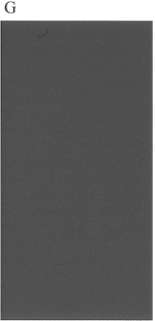
А здесь показан пример той же головки в плохом состоянии:

Устранение неполадок
1. Очистите неисправные печатающие головки. После этого снова напечатайте страницу диагностики, чтобы проверить, устранены ли неполадки.
2. Если этого не произошло, повторите чистку печатающих головок и повторно проверьте результат, напечатав страницу диагностики.
3. Если неполадки все равно присутствуют, возможно, следует прочистить печатающие головки вручную. Можно также заново напечатать текущее задание — есть вероятность, что результат на этот раз будет удовлетворительным.
4. Если устранить неполадки так и не удалось, попытайтесь очистить капельный детектор печатающих головок. Обычно принтер уведомляет о необходимости этой операции, но может быть полезно выполнить ее и без такого уведомления.
5. Если неполадки сохраняются и после этого, замените неисправные печатающие головки или обратитесь в службу поддержки.
<<<назад
далее>>>
при использовании материалов ссылка на сайт компании awella.ru обязательна
Помогла информация на сайте ?
Оставьте отзыв о работе нашей компании !
Это можно сделать в яндекс браузере и это простимулирует работников нашей компании (ответственные получат бонусы), которые собирали ее для вас! Спасибо !